WELCOME TO EZLASSO.COM
Website chia sẽ những thông tin về thủ thuật máy tính, công nghệ.
Nếu bạn có thắc mắc về máy tính - công nghệ hãy tìm trên google theo cú pháp: Từ Khoá + Ez Lasso
Bạn không muốn ai biết thời gian truy cập trên Messenger của bạn hay không muốn ai làm phiền nhắn tin khi lướt Facebook. Vì thế bài viết này Mình sẽ hướng dẫn bạn xem qua tại bài viết sau đây, ezlasso.com sẽ hướng dẫn bạn thực hiện cách ẩn thời gian truy cập trên Messenger từ Máy tính và điện thoại ngay nhé.
Ẩn thời gian truy cập trên Messenger bằng máy tính
Đây là 2 cách giúp bạn có thể ẩn thời gian truy cập trên Messenger giúp bạn yên tâm có thể lướt Facebook không bị ai làm phiền hoặc không bị ai bắt gặp khi online trên máy tính. Vậy thì làm như thế nào bạn hãy xem ngày 2 cách sau đây nhé.
Cách 1: Ẩn thời gian truy cập ở khung chat Facebook
Bước 1: Bạn hãy truy cập vào Facebook cá nhân nhé.

Bước 2: Bạn hãy chọn Icon 3 chấm tại khung chat trên màn hình

Bước 3: Lúc này một danh sách được hiện lên bạn hãy chọn Tắt trạng thái hoạt động

Bước 4: 1 Khung popup hiện lên cho phép 3 tùy chọn sau đây:

- Tắt trạng thái hoạt động của tất cả quan hệ: Bạn sẽ được ẩn thời gian thực hiện cho toàn bộ mọi người
- Tắt trạng thái hoạt động của tất cả người liên hệ loại trừ: Bạn sẽ ẩn thời gian truy cập thực hiện ở tất cả mọi người nhưng sẽ loại trừ một vài người nào đó. KHi bạn chọn mục này sẽ có 1 khung nhập tên người bạn muốn hiện thời gian truy cập
- Chỉ tắt trạng thái hoạt động của một số người liên hệ: Bạn chỉ ẩn thời gian hoạt động chỉ ở một vài người được chọn. Khi bạn chọn mục này sẽ hiện 1 khung giúp bạn nhập tên người dùng muốn ẩn đi
Sau khi chọn xong bạn sẽ nhấp vào OK để lưu lại nhé.
Xem thêm các mẹo về Messenger:
- [HƯỚNG DẪN] Cách đăng xuất Messenger không cần xoá ứng dụng
- Thống kê tin nhắn Facebook – Messenger Ai nhắn tin nhiều
Cách 2: Ẩn thời gian truy cập ở Messenger
Bước 1: Bạn hãy truy cập Messenger và đăng nhập vào tài khoản
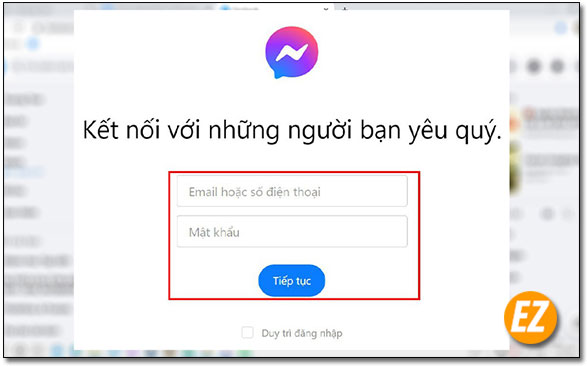
Bước 2: Bạn hãy truy cập vào icon 3 chấm trên góc trái màn hình
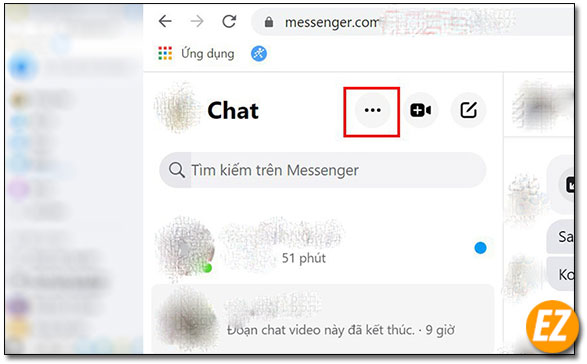
Bước 3: Ngay lập tức 1 danh sách thao tác được hiện lên bạn hãy chọn mục tùy chọn
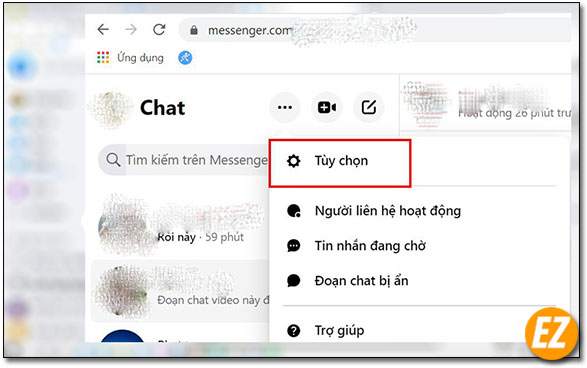
Bước 4: Một POPUP được hiện lên mang tên Preferences và chọn mục Tắt trạng thái hoạt động

Bước 5: Ngay lập thức 1 pop-up khác hiện lên có nội dung y chang bước 4 tại cách 1 ở trên.

Bạn hãy tùy chọn theo ý muốn xong rồi chọn OK nhé
Ẩn thời gian truy cập trên Messenger bằng điện thoại
Đối với app Messenger trên Điện thoại thì không khác nhau giữa 2 giao diện IOS và Android bạn hãy thực hiện tương tự nhé.
Bước 1: Bạn hãy vào App Messenger và đăng nhập tài khoản vào nhé.

Bước 2: Bạn hãy chọn Avatar của trang cá nhân tại góc trái màn hình
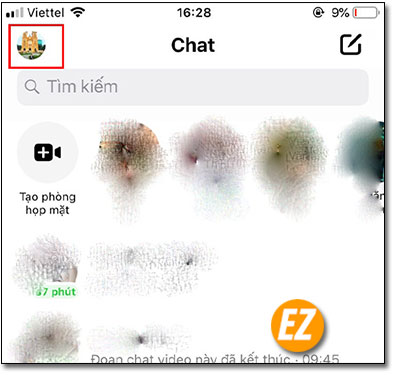
Bước 3: Một danh sách cài đặt tài khoản được hiện lên bạn hãy chọn mục Trạng thái hoạt động
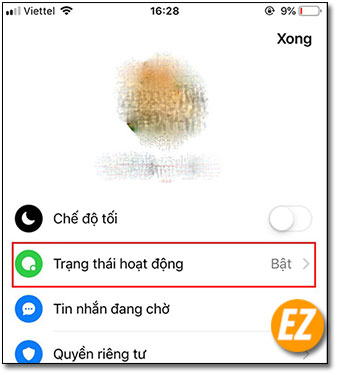
Bước 4: Bạn hãy kéo công tắc hiện thị khi hoạt động thanh tắt. Liền đó 1 popup dược hiện lên bạn hãy chọn tắt.

Trên đây là bài viết Cách ẩn thời gian truy cập trên Messenger bằng máy tính và điện thoại giúp bạn có thể ẩn mọi thao tác truy cập hay online không hiện lên cho ai nào đó biết được. Chúc các bạn thực hiện thành công.







